Canon VB-H45 User Manual
Browse online or download User Manual for Unknown Canon VB-H45. Canon VB-H45 Instrukcja obsługi
- Page / 258
- Table of contents
- BOOKMARKS




- Przed przeczytaniem 1
- Podręcznika obsługi 1
- Docelowe modele 3
- [Konserwacja] > [Ogólne] 11
- Zmiany nazw ustawień 12
- Informacje o innych zmianach 13
- Czyszczenie kamery 14
- Zmiana w Podręczniku obsługi 15
- Rozwiązywanie problemów 16
- Podręcznik obsługi 17
- Bezpieczeństwo sieciowe 18
- INFORMACJE PRAWNE 18
- Znaki towarowe 19
- Oprogramowanie Open Source 19
- Podręczniki użytkownika 21
- Środki ostrożności 23
- Utylizacja kamery 25
- Spis treści 26
- Rozdział 5 Strona ustawień 27
- Rozdział 6 Dodatek 31
- Funkcje kamery sieciowej 34
- Oprogramowanie kamery 35
- Przepływ nagrań wideo 36
- RM-64/RM-25/RM-9 37
- RM-Lite-V 37
- Środowisko pracy 38
- — stan na maj 2017 r 39
- Aplikacja podglądu kamery 40
- Instalacja oprogramowania 44
- Konfigurowanie kamery 45
- Instalacja rozpocznie się 46
- Sprawdzanie ustawień zapory 47
- Camera Management Tool” 48
- Zakres powiększenia cyfrowego 54
- Ekran informacji 66
- H730 S30 69
- Obsługa kamery 71
- Przesuwanie za pomocą suwaków 73
- Dostosowanie obrazu wideo 77
- Menu zaprogramowanej pozycji 78
- Kończenie funkcji Cyfrowe PTZ 82
- Zapisywanie migawek 83
- Nagrywanie wideo ręcznie 84
- Potwierdzanie nagranego wideo 85
- Odbieranie/transmisja audio 86
- Menu ustawień 92
- Stosowanie zmian ustawień 93
- Informacje o stronie ustawień 96
- [Podstawowe] > [Sieć] 99
- Strona ustawień 101
- [Używaj mDNS] 102
- Konto administratora 103
- Uprawnienia użytkownika 104
- Ustawianie daty/godziny 105
- [Podstawowe] > [Wideo] 107
- H.264(1) 108
- H.264(2) 109
- [Obróć o 90 stopni w prawo] 110
- [Kamera] > [Kamera] 112
- Warunki instalacji 114
- Regulacja położenia kamery 114
- Położenie kamery 115
- Ustawienia kamery 116
- Regulacja kamery 124
- [Kamera] > [Panorama] 126
- Ustawienia przechwytywania 129
- Ograniczenie widoku 130
- Ramka podglądu 135
- [Kamera] > [Trasa patrolu] 137
- H730 S80x 138
- Ustawienia ścieżek tras 139
- [Wideo i audio] > [ADSR] 142
- Wyświetlanie daty 145
- Wyświetlanie godziny 145
- Wyświetlanie tekstu 146
- Ustawienia wspólne 146
- Ustawienie maski prywatności 147
- Numer obszaru 148
- Obszar maski prywatności 148
- Jak wybrać maskę prywatności 149
- [Wideo i audio] > [Audio] 151
- Serwer audio 152
- [Serwer] > [Serwer] 154
- Serwer SNMP w wersjach 1 i 2c 155
- Serwer SNMP w wersji 3 155
- Serwer FTP 155
- WS-Security 156
- [Serwer] > [Serwer wideo] 157
- Ustawienia transmisji wideo 157
- [Serwer] > [Serwer RTP] 158
- Ustawienia protokołu RTP 158
- Strumień RTP 1–5 159
- Ustawienia nagrywania wideo 160
- Przekazywanie ogólne 160
- Przekazywanie HTTP 161
- Przekazywanie FTP 162
- Powiadomienie e-mail 164
- Wykrywanie głośności 168
- Wykrywanie krzyku 169
- [Zdarzenie] > [Czasomierz] 171
- – Omówienie – 173
- Wykrywanie wideo 174
- Wykrywanie włamań 175
- Wykrywanie audio 176
- Obiekty trudne do wykrycia 176
- – Wykrywanie wideo – 177
- Kliknij przycisk [OK] 178
- [Dodaj] są odrzucane 179
- Kliknij przycisk [Dodaj] 180
- Wskaźnik rozmiaru obiektu 183
- Obszar wykrywania 183
- Ustawiony obszar wykrywania 185
- Wskaźnik współczynnika zmiany 188
- Sprawdzanie stanu zdarzenia 191
- Menu kontekstowe 193
- – Operacje udostępnione – 194
- Przełączanie trybu dzień/noc 196
- Zdarzenie połączone 1–4 197
- Działanie 198
- Certyfikaty 203
- Zarządzanie certyfikatami 204
- Komunikacja szyfrowana 204
- Uwierzytelnianie 802.1X 206
- Metoda uwierzytelniania 206
- Informacje o certyfikacie 206
- [Zabezpieczenia] > [IPsec] 208
- Ustawienie zabezpieczeń IPsec 208
- Zestaw IPsec 1–5 209
- Ręcznie 210
- [Karta pamięci] 212
- Informacje o karcie pamięci 214
- [Konserwacja] > [Ogólne] 215
- Kopia zapasowa/Przywróć 217
- Informacje o urządzeniu 218
- [Konserwacja] > [Dziennik] 219
- Rozdział 221
- Modyfikatory 222
- Dostępne modyfikatory 223
- Rozwiązywanie problemów 224
- Lista komunikatów dziennika 227
- Błąd serwera audio 229
- Błąd wideo 229
- Błąd karty pamięci 230
- Dziennik ostrzeżeń 231
- Ostrzeżenie wvhttp 232
- Ostrzeżenie serwera audio 232
- Ostrzeżenie wideo 233
- Ostrzeżenie programu 233
- Ostrzeżenie karty pamięci 234
- Dziennik powiadomień 235
- Powiadomienie wvhttp 236
- Powiadomienie serwera audio 236
- Powiadomienie wideo 237
- Powiadomienie programu do 237
- Powiadomienie karty pamięci 237
- Powiadomienie ONVIF (RTP) 238
- Komunikat ostrzegawczy 239
- Przełącznik resetowania 241
- Kontrolka LED 241
- S30 S31 S80x 242
- Wyłącz 246
- © CANON INC. 2017 258
Summary of Contents
BIO-7503-000Przed przeczytaniem Podręcznika obsługiNiniejsze powiadomienie zawiera opis nowych funkcji i specyfikacji, które ulegają zmianie w najnows
x [Wideo i audio] > [Wyświetlanie na ekranie]Maksymalna liczba znaków, jaką można wprowadzić w opcji [Wyświetlanie ciągów tekstowych], została zwi
84[Metoda ustawień adresów IPv4]Wybierz metodę ustawienia adresu IPv4.Dla ustawienia [Ręcznie] wprowadź stały adres IPv4 w polu [Adres IPv4].W przypad
Strona ustawień585[Adres bramy domyślnej IPv6]Jeżeli opcja [Automatycznie (RA)] została skonfigurowana z ustawieniem [Wyłącz], wprowadź adres bramy do
86mDNSKonfigurowanie ustawień dla korzystania z systemu DNS w trybie multiemisji. Jeżeli używany jest system mDNS, adres IP i nazwa hosta kamery będą
Strona ustawień587Można zmienić konto administratora, dodać nowych użytkowników autoryzowanych i ustawić uprawnienia dla użytkowników autoryzowanych i
88Uprawnienia użytkownikaUstawianie uprawnień dla użytkowników autoryzowanych i użytkowników-gości. To ustawienie umożliwia określenie ograniczeń dost
Strona ustawień589Ustawienia daty i godziny kamery.Bieżąca data i godzinaWyświetlana jest data i godzina ustawiona w kamerze.UstawieniaKonfigurowanie
90[Synchronizuj z czasem komputera]Data i godzina będzie synchronizowana z datą i godziną komputera uzyskującego w danej chwili dostęp do kamery. Po k
Strona ustawień591Ogólne ustawienia wideo, takie jak rozmiar i jakość obrazu wideo JPEG i H.264 przesyłanego z kamery.Podmenu [Wideo] jest identyczne
92JPEGMożna skonfigurować ustawienia jakości i rozmiaru wideo JPEG przesyłanego z kamery i rozmiaru wideo podczas zapisu obrazu wideo z kamery.Rozmiar
Strona ustawień593H.264(2)Ustawienia dla wideo H.264(2) przesyłanego z kamery.Rozmiary wideo, które można wybrać, są zależne od ustawienia [Zestaw roz
xi[Metoda przesyłania audio]Wybierz metodę przesyłania/odbioru audio.[Półdupleks]Można zapobiec generowaniu gwiżdżącego dźwięku, gdy mikrofon znajduje
94Konfigurowanie uruchamiania, autoryzacji i widoku aplikacji podglądu.Ogólne[Strona domyślna]Skonfigurowanie strony ustawień lub aplikacji podglądu j
Strona ustawień595[H.264 dla użytkowników-gości]Określenie, czy użytkownicy-goście mogą odbierać wideo H.264. Jeżeli zostanie wybrane ustawienie [Włąc
96Ustawienia nazwy kamery i zewnętrznych urządzeń wejścia/wyjścia oraz ustawienia użycia i instalacji kamery.Nazwa kameryUstawienie nazwy kamery.[Nazw
Strona ustawień597Gdy wybrane jest ustawienie [Włącz], obszar wskazujący udoskonalone powiększenie cyfrowe i pozioma (niebieska) linia reprezentująca
98Warunki instalacjiKonfigurowanie ustawień dla użycia kamery odpowiednich dla lokalizacji, w której kamera zostanie zainstalowana.[Kopułka] Określeni
Strona ustawień599Konfigurowanie ustawień początkowych, takich jak kompensacja jakości wideo, podczas uruchamiania kamery. Jeżeli ustawienia zostaną z
100Jeżeli zostanie wybrane ustawienie [Nie rejestruj], po ponownym uruchomieniu kamery zostanie przywrócony kąt kamery dla położenia początkowego. Jeż
Strona ustawień5101[Ogniskowanie]Regulacja ostrości.[Automatycznie]Automatyczna regulacja ostrości.[Ręcznie]Można kliknąć i przytrzymać przyciski [Bli
102• Po każdym ponownym uruchomieniu kamery zalecane jest sprawdzenie, czy ostrość jest wyregulowana.• W poniższej tabeli podano szacowane zakresy ogn
Strona ustawień5103[Limit szybkości migawki (dolny)]Jeżeli opcja [Naświetlanie] jest skonfigurowana z ustawieniem [Automatycznie], [Automatycznie (bez
xii Lista domyślnych ustawień fabrycznychWartości domyślnych ustawień fabrycznych zostały zmienione w następujący sposób.UwagaPonieważ kamery z fabry
104[Średni]Wykonanie pomiarów fotometrycznych ze średnią dla całego ekranu.Umożliwia uzyskanie stałego naświetlania nawet przy znacznych różnicach mię
Strona ustawień5105[Białe fluorescencyjne] (około 4100 K – 5000 K)Wybierz to ustawienie w przypadku przechwytywania obrazu przy oświetleniu jarzeniowy
106Uwaga• Gdy dla opcji [Kompensacja mgły] wybrano ustawienie [Automatycznie] lub [Ręcznie], rozmiar danych wideo może być większy.• Jeżeli użycie opc
Strona ustawień5107Konfigurowanie położenia ogniskowania, przy którym jest przełączany tryb dzienny/nocny. Konieczna jest zmiana położenia ogniskowani
108[Fluorescencyjny]Wybierz to ustawienie, aby przechwytywać wideo przy oświetleniu jarzeniowym (fluorescencyjnym), LED, sodowym lub rtęciowym.[Lampa
Strona ustawień5109[Automatycznie]Kamera automatycznie ustala jasność w otoczeniu i przełącza tryb dzienny/nocny.[Tryb dzienny]Przechwytywanie normaln
110Można utworzyć obraz panoramiczny, aby przechwytywać widok całego obszaru przy użyciu kamery.Tworzone obrazy panoramiczne są wyświetlane w aplikacj
Strona ustawień5111Wyreguluj kąt kamery, aby uzyskać wartość położenia w obszarze wyświetlania wideo, i określ zakres tworzenia panoramy.[Górna granic
112Zostanie rozpoczęte przechwytywanie i utworzony obraz panoramiczny.Kliknij przycisk [Anuluj], aby anulować przechwytywanie.Aby ponownie przechwycić
Strona ustawień5113Otwieranie pliku obrazuZostanie wyświetlony obraz panoramiczny.Ustawienia przechwytywaniaTe ustawienia są stosowane podczas rozpocz
xiiiOprócz zmian związanych z aktualizacją oprogramowania układowego wprowadzono także następujące zmiany w opisach zawartych w „Podręczniku obsługi”.
114Ustawienie zakresu przechwytywania obrazu przez kamerę.Korzystając z tego ustawienia, można na przykład ograniczyć powiększenie lub kąt widoku do o
Strona ustawień5115Konfigurowanie ograniczeń widokuAby ograniczyć zakres przechwytywania w aplikacji podglądu kamery, należy ustawić obszar ograniczen
116Aby ustawić obszar ograniczenia widoku, należy przeciągnąć ramki wyświetlane na ekranie panoramy.(1) Ramka podglądu obrotu/pochylenia (czerwona)Wyś
Strona ustawień5117• Zakresy obrotu i pochylenia są zależne od współczynnika powiększenia (kąt widoku).• Jeżeli ograniczenie widoku zostanie przekrocz
118Po zarejestrowaniu ustawień jako zaprogramowane pozycje, takie jak kąty kamery i ustawienia kamery (np. naświetlanie), zaprogramowane pozycje mogą
Strona ustawień5119Kąt kamery można również regulować na następujących ekranach.Skonfiguruj ustawienia dla zaprogramowanej pozycji. Aby wyświetlić opi
120[Nazwa zaprogramowanej pozycji]/[Nazwa zaprogramowanej pozycji (w języku polskim)]Wprowadź nazwę zaprogramowanej pozycji. Koniecznie wprowadź nazwę
Strona ustawień5121Kamera może automatycznie przełączać wiele zarejestrowanych zaprogramowanych pozycji, aby ułatwić monitorowanie.Uwaga• Trasa patrol
122(1) [Lista ścieżek]Lista ścieżek tras patrolu. Wyświetlanie skonfigurowanych warunków trasy. Można ustawić maksymalnie pięć ścieżek trasy.(2) Ustaw
Strona ustawień5123(a) Ramka podglądu obrotu/pochylenia (czerwona)Wyświetlanie pionowego i poziomego zakresu przesunięcia kamery. Wyświetlana, gdy ust
xivWycofanie instalacyjnego dysku CD-ROMInstalacyjny dysk CD-ROM nie jest już dołączany do kamery.Sposób dystrybucji plików takich jak oprogramowanie,
124UwagaGdy wybrano ustawienie [Wyłącz], nie można konfigurować następujących ustawień ścieżek tras patrolu.[Nazwa ścieżki]/[Nazwa ścieżki (w języku p
Strona ustawień5125UwagaJeżeli zaprogramowana pozycja została już dodana do sekcji [Edytuj trasę patrolu] podczas dodawania innej pozycji z sekcji [Li
126Redukcja rozmiaru przesyłanego obrazu wideo w formacie H.264 dzięki obniżeniu jakości wideo w obszarach o mniejszym znaczeniu, takich jak sufity i
Strona ustawień5127Ramka dla określonego obszaru jest widoczna w obszarze wyświetlania wideo.Skonfiguruj określony obszar w obszarze wyświetlania w na
128[Włącz w H.264(1)]Wybierz ustawienie [Włącz], aby obniżyć jakość wideo obszarów zewnętrznych zgodnie z ustawieniem [Określony obszar] w wideo H.264
Strona ustawień5129Wyświetlanie daty i godziny, nazwy kamery i innego tekstu na ekranie Wideo.Uwaga• Zależnie od ustawień jakości wideo, odczytanie in
130Wyświetlanie tekstu[Wyświetlanie tekstu]Wybór ciągów tekstowych do wyświetlania na ekranie Wideo.[Wyświetlaj podany ciąg]Wyświetlanie ciągu tekstow
Strona ustawień5131Maskowanie dowolnych obszarów wideo z kamery. Można sprawdzić wideo z kamery i skonfigurować maksymalnie osiem masek prywatności.Gd
132Ramka podglądu z numerem obszaru jest widoczna w obszarze wyświetlania wideo. Obszar maski prywatności dla odpowiedniego numeru jest również wyświe
Strona ustawień5133Obszar maski prywatności zostanie zapisany w kamerze.Zapisane obszary masek prywatności są widoczne w obszarze wyświetlania wideo i
xvZmiana w Podręczniku obsługi Uprawnienia wymagane do obsługi aplikacji podglądu kameryMożna korzystać z poniższych menu i przycisków, nawet jeśli w
134Zmień ramkę podglądu, przeciągając ją, i zmień jej rozmiar przy użyciu uchwytów () na czterech bokach.UwagaAby odrzucić zmiany i przywrócić ustawi
Strona ustawień5135Ustawienia dla wejścia audio z mikrofonu podłączonego do kamery i wyjścia audio z aplikacji podglądu. Można również zarejestrować w
136[Głośność wejścia]Wprowadź głośność wejścia z mikrofonu podłączonego do kamery, gdy opcję [Wejście audio] skonfigurowano z ustawieniem [Włącz].To u
Strona ustawień5137Gdy skonfigurowane jest ustawienie [Włącz], transmisja danych audio będzie wstrzymywana w przypadku braku dźwięku z kamery. Umożliw
138Ustawienia dla serwera HTTP, serwera SNMP, użycia serwera FTP lub kontroli czasowej zabezpieczeń WS.Serwer HTTPUstawienie metody uwierzytelniania i
Strona ustawień5139[Używaj SNMP w wersji 3]Jeżeli zostanie wybrane ustawienie [Włącz], można używać protokołu SNMP v3 do przeglądania informacji dotyc
140WS-Security[Sprawdzanie godziny przy uwierzytelnianiu]Określanie, czy należy sprawdzać godzinę zapisaną w danych przesyłanych przez klienta.
Strona ustawień5141Ustawienia dla klientów, którzy mogą łączyć się z serwerem wideo.Serwer wideo[Maksymalna liczba klientów]Wprowadź maksymalną liczbę
142Ustawienie transmisji wideo i audio przy użyciu protokołu RTP.Serwer RTPWłączenie obsługi protokołu RTP i ustawienie metody uwierzytelniania i nume
Strona ustawień5143Strumień RTP 1–5Można ustawić poszczególne strumienie dla transmisji przesyłania strumieniowego przy użyciu protokołu RTP dla sesji
xvi© CANON INC. 2018 Rozwiązywanie problemówDodano środki zaradcze dla następujących problemów. * Tylko w przypadku modeli z funkcją transmisji/odbio
144Ustawienia dla przekazywania wideo za pośrednictwem protokołu HTTP lub FTP po wyzwoleniu zdarzenia.Użyj ustawienia [Serwer] > [Serwer] (str. 138
Strona ustawień5145[Format wideo]Wybór formatu wideo dla przekazywania.Rozmiary wideo i jakość przekazywanego wideo są zgodne z ustawieniami w sekcji
146[Serwer proxy]Jeżeli używany jest serwer proxy, wprowadź nazwę hosta lub adres IP serwera proxy.[Port serwera proxy]Jeżeli używany jest serwer prox
Strona ustawień5147[Ustawienia użytkownika]Wideo jest pobierane zgodnie z metodą nazewnictwa plików określoną w ustawieniach [Nazwa podkatalogu do utw
148Ustawienia dla wysyłania powiadomienia e-mail do określonego odbiorcy po wyzwoleniu zdarzenia.Powiadomienie e-mailUstawienie serwera poczty używane
Strona ustawień5149Ustawienia procedur dla zdarzeń wyzwalanych przez wejście lub wyjście urządzenia zewnętrznego.Wyjście urządzenia zewnętrznegoUstawi
150Wejście urządzenia zewnętrznego[Zdarzenie na wejściu urządzenia zewnętrznego]Określenie, czy należy użyć wejścia urządzenia zewnętrznego, takiego j
Strona ustawień5151Aby skorzystać z powiadomienia e-mail, należy wcześniej skonfigurować ustawienie [Zapis wideo] > [Powiadomienie e-mail] (str. 14
152Sygnał wejściowy audio z mikrofonu podłączonego do kamery (np. hałas lub krzyki albo brak oczekiwanego dźwięku) może wyzwalać operacje takie jak na
Strona ustawień5153[Działanie zdarzenia w stanie WŁ.]Jeżeli skonfigurowane jest ustawienie [Włącz], ustawienia [Zaprogramowana pozycja] ( ), [Zapis wi
Przed rozpoczęciem korzystania z kamery sieciowej należy zapoznać się z niniejszym Podręcznikiem użytkownika.POLSKIKamera sieciowaPodręcznik obsługi//
154Konieczne jest wcześniejsze skonfigurowanie zaprogramowanych pozycji przy użyciu opcji [Kamera] > [Zaprogramowana pozycja] (str. 118).[Zapis wid
Strona ustawień5155Funkcja czasomierza może generować zdarzenia wyzwalające regularnie wykonywane procedury takie jak zapis wideo i powiadomienia e-ma
156[Zapis wideo]Określenie, czy należy nagrywać wideo zależnie od zdarzenia czasomierza.Jeżeli po wybraniu ustawienia [Włącz] zostanie wyzwolone zdarz
Strona ustawień5157Funkcja inteligentnaFunkcja inteligentna nagrywa wideo, wysyła powiadomienia e-mail, odtwarza audio i rozpoczyna inne operacje, gdy
158 Wykrywanie wideoWykrywanie zmian w wideo w określonym obszarze. Dostępnych jest sześć trybów wykrywania zależnie potrzeb.Wykrywanie poruszających
Strona ustawień5159Wykrywanie manipulowania przy kamerzeWykrywanie przerw w przechwytywaniu obrazu. Ta funkcja umożliwia wykrywanie zmian orientacji l
160 Wykrywanie audioWykrywanie sygnału audio z kamery. Dostępne są dwa typy wykrywania.Te ustawienia są konfigurowane w sekcji [Zdarzenie] > [Wykr
Strona ustawień5161W sekcji wykrywania wideo wybierz typ wykrywania i ustaw obszar wykrywania zmian wideo podczas sprawdzania obrazu z kamery. Należy
162UwagaMożna zarejestrować maksymalnie 15 ustawień wykrywania.Ustawienia wykrywania dodane do sekcji [Ustawienia wykrywania] zostaną wyświetlone, a p
Strona ustawień5163Ustaw kryteria w obszarze wyświetlania wideo lub na karcie [Warunki wykrywania] (str. 165). Kryteria wykrywania są zależne od typu
2Dziękujemy za zakup kamery sieciowej Canon (zwanej dalej kamerą)*.Kamera jest przeznaczona wyłącznie do użytku wewnątrz pomieszczeń.W tym „Podręcznik
164Ustawienia obszaru niewykrywania dodane w sekcji [Ustawienia niewykrywania] zostaną wyświetlone, a pole wyboru [Włącz obszar niewykrywania] będzie
Strona ustawień5165Kliknij przycisk myszy, aby utworzyć wielokąt. Aby uzyskać informacje na temat metody tworzenia, zobacz „Korzystanie z ustawienia [
166 Ustawienia wspólne dla wszystkich typów wykrywania(1) [Nazwa ustawień wykrywania (maks. 64 znaki alfanumeryczne o połowie szerokości)]/[Nazwa ust
Strona ustawień5167[Skasuj obszar]Obszar wykrywania skonfigurowany przy użyciu ustawienia [Wielokątny] zostanie usunięty.(3) [Kolor wyświetlania]Wybór
168UwagaJeżeli obiekt zostanie umieszczony w obszarze wykrywania poruszających się obiektów lub usunięty z tego obszaru, stan „wykryty” zostanie wyzwo
Strona ustawień5169 Jak skonfigurować wykrywanie usuniętych obiektówUstaw obszar wokół obiektów docelowych dla wykrywania usuniętych obiektów. Dostęp
170Określenie linii profilu obiektów dla wykrywania usunięciaTymczasowo usuń z obszaru wyświetlania wideo obiekt docelowy dla wykrywania usuniętych ob
Strona ustawień5171Stan wykrywania usuniętych obiektówWszystkie wykryte poruszające się obiekty są wyświetlane z liniami profilu.Następstwa skonfiguro
172Stan wykrywania manipulowania przy kamerzeWykryte poruszające się obiekty są wyświetlane z liniami profilu.Jeżeli obiekt jest mniejszy niż wartość
Strona ustawień5173tAby skonfigurować wielokątną linię wykrywania, kliknij kolejno jej wierzchołki.Można skonfigurować wielokątną linię wykrywania z m
3Produkt powinien zostać zainstalowany w taki sposób, aby był dobrze widoczny dla wszystkich osób, których obrazy i głosy są monitorowane przy użyciu
174UwagaDla wykrywania przechodzących/przejeżdżających obiektów można skonfigurować współczynnik maksymalnie 30% w polu [Rozmiar obiektu (%)].Stan wyk
Strona ustawień5175Ustaw współczynnik rozmiaru poruszających się obiektów dla całego ekranu.Jeżeli wartości ustawień lub położenie suwaka zostaną zmie
176Nr 1: Stan funkcji Wykrywanie wideo: włączoneNr 2 i 3: Stan funkcji Wykrywanie wideo: wyłączoneWyświetlanie ustawień dla opcji Obszar/linia wykrywa
Strona ustawień5177Ustawienia zostaną zapisane, a funkcja inteligentna ponownie uruchomiona.Menu kontekstoweKliknięcie prawym przyciskiem myszy w obsz
178W tej sekcji wyjaśniono funkcje wspólne dla wykrywania wideo.Konfigurowanie operacji dla stanu „Wykryte” (karta [Zdarzenie])Określenie operacji wyk
Strona ustawień5179[Głośność]Ustaw głośność klipu dźwiękowego.(5) Operacje związane z wyjściami urządzeń zewnętrznych[Wyjście urządzenia zewnętrznego
180Gdy zdarzenia wyzwalają przełączanie trybu dzień/noc, można przywołać zarejestrowane wcześniej zaprogramowane pozycje na przykład w celu zmiany kąt
Strona ustawień5181Połączenie dwóch zdarzeń różnego typu powoduje wyzwolenie pojedynczego zdarzenia. Wybierz operator ORAZ/LUB dla metody łączenia zda
182[Wykrywanie głośności]/[Wykrywanie krzyku]Określenie, czy Zdarzenie w stanie WŁ. czy Zdarzenie w stanie WYŁ. wyzwala zdarzenie połączone, w sekcji
Strona ustawień5183UwagaUstawienia [Odtwarzanie audio po zdarzeniu w stanie WŁ.] i [Odtwarzanie audio po zdarzeniu w stanie WYŁ.] można skonfigurować
iiUżyj aplikacji Camera Management Tool w celu sprawdzenia i aktualizacji wersji oprogramowania układowego kamery.Pobierz najnowszą wersję oprogramowa
4Kontrola eksportowa technologii bezpieczeństwaTen produkt podlega kontroli eksportowej technologii bezpieczeństwa. Dlatego eksport lub dostarczenie z
184Kolejność zdarzeń 2 -> 1 -> 2Wyzwalane jest zdarzenie 2, ale ustawienie [Odstęp między zdarzeniami] ([4] s) zostało przekroczone.Każdy stan z
Strona ustawień5185Można skonfigurować oddzielną kontrolę dostępu przy użyciu adresów protokołu IPv4 i IPv6.UwagaW przypadku wystąpienia duplikatu adr
186Ograniczenia dostępu do hosta IPv6Określenie hostów, z których dostęp przy użyciu protokołu IPv6 jest dozwolony lub zabroniony.[Zastosuj ograniczen
Strona ustawień5187Tworzenie certyfikatów i zarządzanie nimi oraz ustawienia komunikacji szyfrowanej.CertyfikatyTworzenie certyfikatu SSL/TLS.[Utwórz
188Zarządzanie certyfikatamiZarządzanie certyfikatem SSL/TLS.[Wygeneruj żądanie podpisania certyfikatu]Kliknij przycisk [Wykonaj], aby utworzyć klucz
Strona ustawień5189Wybierz ustawienie [HTTPS] lub [HTTP i HTTPS], jeżeli chcesz korzystać z komunikacji SSL/TLS. Połączenia ustanawiane przy użyciu pr
190Ustawienia dla uwierzytelniania 802.1X, wyświetlania stanu uwierzytelniania i zarządzania certyfikatami.Uwierzytelnianie 802.1XWyświetlanie ustawie
Strona ustawień5191[Stan certyfikatu klienta]Jeżeli nie zainstalowano certyfikatu klienta, zostanie wyświetlony komunikat [Niezainstalowany]. Jeżeli c
192Ustawienia dla korzystania z zabezpieczeń IPsec.UwagaJeżeli używane są zabezpieczenia IPsec, wydajność transmisji wideo jest niższa.IPSec[IPsec]Wyb
Strona ustawień5193Ustawienia automatycznej wymiany kluczy[Algorytm szyfrowania SA IPsec]Wybór algorytmu szyfrowania SA IPsec.Określony algorytm zosta
5Rodzaje podręczników użytkownikaPoniżej opisano różne podręczniki użytkownika kamery. Przy każdym odwołaniu do innego podręcznika podano jego nazwę z
194[Klucz wstępny IKE]Wprowadź klucz wstępny dla protokołu IKE (automatyczna wymiana kluczy). Ręcznie[Zestaw IPsec]Wybór zestawów IPsec, które będą u
Strona ustawień5195Jeżeli wybrano ustawienie [HMAC_SHA1_96] lub [HMAC_MD5_96] opcji [Algorytm uwierzytelniania SA ESP], należy ustawić numer szesnastk
196Ustawienia dla zapisu wideo na karcie pamięci zainstalowanej w kamerze. Wyświetlane są również informacje dotyczące stanu karty pamięci.Ustawienie
Strona ustawień5197Karta pamięci jest automatycznie instalowana po włożeniu jej do szczeliny karty pamięci. Zostanie ona również automatycznie zainsta
198[Automatyczne usuwanie plików wideo]Wybierz to ustawienie, aby automatycznie usuwać zbędne pliki wideo z karty pamięci zgodnie z ustawieniem [Liczb
Strona ustawień5199Należy sprawdzić informacje dotyczące kamery, takie jak wersja oprogramowania układowego, i wykonać konserwację systemu kamery.Info
200• Ograniczenia dostępu do hosta• Strefa czasowa•Certyfikaty• Klucz prywatny•IPSecJeżeli zostanie wybrane ustawienie [Nie zapisuj], powyższe ustawie
Strona ustawień5201Można zapisać/przywrócić wszystkie ustawienia kamery.Kopia zapasowa/PrzywróćKonfigurowanie ustawień związanych z kopią zapasową i p
202Można zaktualizować oprogramowanie układowe.Informacje o urządzeniu[Nazwa modelu] i [Wersja oprogramowania układowego]Wyświetlanie informacji dotyc
Strona ustawień5203Można sprawdzić historię operacji i połączeń kamery i skonfigurować przesyłanie komunikatów dziennika pocztą e-mail.Wyświetl dzienn
6Symbole używane w tym Podręczniku Symbole wskazujące modele kamerWyjaśnienia, które różnią się w zależności od modelu kamery, są oznaczone nazwą kam
204[Nazwa użytkownika], [Hasło], [Serwer POP]Wprowadź nazwę użytkownika i hasło wymagane do uwierzytelniania oraz nazwę hosta lub adres IP serwera POP
Rozdział DodatekW tym rozdziale podano dodatkowe informacje na temat funkcji kamery i wyjaśniono środki, jakie należy podjąć, gdy podczas użytkowania
206Zgodnie z elementem ustawień parametry można określić za pomocą modyfikatora „% znaków”.Uwaga• Jeżeli podana nazwa nie pasuje, wystąpi błąd w czasi
Dodatek6207 Dostępne modyfikatoryPoniżej określono modyfikatory, których można użyć dla każdego elementu ustawienia.[Przekazywanie HTTP] (str. 145)[P
208Sprawdź następujące elementy przed skontaktowaniem się ze sprzedawcą, od którego zakupiono produkt, lub z punktem obsługi klienta firmy Canon. Jeże
Dodatek6209Nagranie wideo nie jest wyświetlane. • Liczba aplikacji podglądu, które mogą równocześnie uzyskać dostęp do kamery, jest ograniczona przez
210Nie można zapisywać wideo na karcie pamięci. • Sprawdź opcje [Karta pamięci] > [Informacje o karcie pamięci] na stronie ustawień (str. 198).• Ni
Dodatek6211Komunikaty dziennika w kamerzeLista komunikatów dziennika wyświetlanych w [Wyświetl dzienniki] w opcji [Konserwacja] > [Dziennik] > [
212S311 Błąd pracy w usłudze zewnętrznego wejścia/wyjścia [err]S312 Błąd pracy w usłudze czasomierza [err]S320 Błąd operacji OBRACANIE/POCHYLENIE [err
Dodatek6213 Błąd serwera audioB301 Błąd urządzenia audio [err]B402 Inicjowanie serwera audio nie powiodło się [err]B403 Zmiana ustawień nie powiodła
7W tym rozdziale opisano środki ostrożności, których należy przestrzegać podczas korzystania z kamery.W przypadku ich nieprzestrzegania może nastąpić
214V402 Wejście wideo zamrożone [crit]V403 Błąd wejścia wideo [crit]V420 Nie można uruchomić usługi inteligentnej [crit]V421 Błąd usługi inteligentnej
Dodatek6215M400 Zainicjowanie karty pamięci nie powiodło się [crit] Błąd ONVIF (RTP)R301 Błąd komunikacji dystrybucji [err]R302 Niepowodzenie uzyskan
216H144 Błąd specyfikacji hasła [notice]H201 Limit czasu rozłączenia [warning] Ostrzeżenie wvhttpW101 Nieprawidłowa nazwa użytkownika [notice]W102 Ni
Dodatek6217B202 Niepowodzenie odebrania zdarzenia [warning]B203 Niepowodzenie wysyłania wiadomości audio [warning]B204 Błąd odbioru wiadomości audio [
218A135 Nieprawidłowe ustawienie przekazywania (tryb FTP PORT/PASV) [notice]A136 Nieprawidłowe ustawienie przekazywania (tryb samego powiadomienia HTT
Dodatek6219 Ostrzeżenie ONVIF (RTP)R101 Limit czasu sesji RTP [notice]R102 Niepowodzenie pozyskiwania informacji (rozmiar bloku danych RTP) [notice]R
220S017 Usługa qtimer została uruchomiona lub zatrzymana [info]S070 Zmiana certyfikatu [info] Powiadomienie wvhttpW001 Uruchamianie i zatrzymywanie s
Dodatek6221 Powiadomienie wideoV001 Uruchamianie i zatrzymywanie serwera wideo [info]V020 Uruchamianie usługi inteligentnej [info]V021 Zamykanie usłu
222 Powiadomienie ONVIF (RTP)R001 Uruchamianie modułu dystrybucji RTP [info]R002 Zatrzymywanie modułu dystrybucji RTP [info]R003 Odebrano żądanie RTS
Dodatek6223Komunikaty wyświetlane na ekranie informacyjnymKomunikaty wyświetlane na ekranie informacyjnym aplikacji podglądu kamery mają jeden z nastę
8Środki ostrożności Środki ostrożności dotyczące kamery Środki ostrożności dotyczące wbudowanych funkcji kamery i oprogramowania Środki ostrożności
224Nie można regulować kamery, ponieważ wybrany jest w niej tryb zogniskowania na nieskończoność. Próbowano obsługiwać ostrość, gdy opcja [Ostrość] zo
Dodatek6225Jeżeli użytkownik zapomniał ustawień i chce ustawić kamerę od początku, powinien najpierw przywrócić domyślne ustawienia fabryczne.Zaleca s
226Przełącznik resetowaniaKontrolka LEDKontrolka LEDPrzełącznik resetowaniaH730S30 S31 S80xS90xPrzełącznik resetowaniaKontrolka LED
Dodatek6227Lista domyślnych ustawień fabrycznychPozycja Ustawienie•Sieć LANInterfejs sieci LAN AutomatycznieMaksymalny rozmiar pakietu 1500•IPv4Metoda
228Interwał klatek I (s) 1 VB-M44/VB-S805D Mk II/VB-S905F Mk II• Wszystkie sygnały wideoZestaw rozmiarów wideo 1280 x 720 / 640 x 360 / 320 x 180•JPE
Dodatek6229• Zewnętrzne urządzenie wyjściowe 2 Nazwa urządzenia (znaki alfanumeryczne)Nazwa urządzenia (znaki Unicode)• Położenie kameryPołożenie PTZ
230Miejsce wyświetlania godziny Lewy górny rógWyświetlanie tekstu WyłączMiejsce wyświetlania tekstu Lewy górny rógWyświetlanie ciągów tekstowychUstawi
Dodatek6231Port multiemisji 0Czas wygaśnięcia multiemisji 1Transmisja audio Wyłącz•Strumień RTP 2Rozmiar wideo 480 x 270 JPEG*Liczba klatek na sekundę
232• Wejście urządzenia zewnętrznegoZdarzenie na wejściu urządzenia zewnętrznegoWłączTryb działania Normalnie otwarteDziałanie aktywnego zdarzenia Wył
Dodatek6233Wyjście urządzenia zewnętrznego Wyłącz•Czasomierz 3Zdarzenie czasomierza WyłączUstawienia ciągłości 24-godzinnej WyłączCzas rozpoczęcia 00:
9Czyszczenie kameryPrzed przystąpieniem do czyszczenia kamery należy wyłączyć zasilanie. Czyszczenie z zewnątrz1 Zwilżyć miękką szmatkę wodą lub rozc
234Zapis wideo WyłączPowiadomienie e-mail WyłączWyjście urządzenia zewnętrznego w przypadku zdarzenia w stanie WŁ.WyłączWyjście urządzenia zewnętrzneg
Dodatek623512: / 32 Tak13: / 32 Tak14: / 32 Tak15: / 32 Tak16: / 32 Tak17: / 32 Tak18: / 32 Tak19: / 32 Tak20: / 32 Tak• Ograniczenia dostępu do hosta
236Klucz uwierzytelniania SA AH (transmisja wychodząca)Tag SPI SA AH (transmisja wychodząca)Klucz uwierzytelniania SA AH (transmisja przychodząca)Tag
Dodatek6237Klucz uwierzytelniania SA ESP (transmisja wychodząca)Tag SPI SA ESP (transmisja wychodząca)Klucz szyfrowania SA ESP (transmisja przychodząc
238AAdaptacyjna redukcja zakłóceń ... 97Administrator ... 44Adres br
2396DodatekIImpuls ... 149Informacje o certyfikacie ...
240Ogniskowanie w trybie dzień/noc ... 107Ograniczenia dostępu ... 43Ograniczenia dost
2416DodatekUprawnienia użytkownika ... 88Uruchom ponownie ... 199Ustawie
BIO-7409-000 © CANON INC. 2017
10Spis treściWstęp...
11Rozdział 3 Ustawienie kąta kameryProcedura ustawiania kąta kamery...
12mDNS ...
13Rejestrowanie zaprogramowanej pozycji ...
iiiDocelowe modeleNowe funkcje i zmiany specyfikacji nowego oprogramowania układowego zostały przedstawione poniżej.Zrzuty ekranu zawarte w niniejszym
14[Zapis wideo] > [Powiadomienie e-mail]Ustawienie powiadomienia e-mail...
15[Zabezpieczenia] > [SSL/TLS]Ustawienie szyfrowania komunikacji z użyciem protokołu HTTP...
16Lista komunikatów aplikacji podglądu...
Rozdział Przed rozpoczęciem użytkowaniaW tym rozdziale opisano funkcje kamery, oprogramowanie i środowisko operacyjne.Opisano tu również czynności od
18Kamera sieciowa nie tylko pozwala obsługiwać kamerę, ale również nagrywać i przesyłać wideo oraz monitorować za pomocą różnych inteligentnych funkcj
Przed rozpoczęciem użytkowania119Dostępne jest następujące oprogramowanie do sprawnego konfigurowania i obsługi kamery.Obsługa i ustawienia kameryOper
20• Pobieranie nagrań wideo na komputerSzczegółowe informacje na temat korzystania z narzędzia oraz jego funkcji zawiera „Instrukcja obsługi aplikacji
Przed rozpoczęciem użytkowania121Dodatkowe oprogramowanie/licencje (sprzedawane oddzielnie)W miarę potrzeby można zakupić dodatkowe oprogramowanie i l
22Najnowsze informacje na temat produktu (oprogramowanie układowe i aplikacyjne, podręcznik użytkownika, środowisko pracy itp.) są dostępne w witrynie
Przed rozpoczęciem użytkowania123Zweryfikowane urządzenia mobilne (strona ustawień, aplikacja podglądu kamery, aplikacja zdalnego podglądu kamery)— st
iv*1 Tylko w przypadku modeli z funkcją automatycznego ustawienia ostrości*2 Tylko w przypadku modeli z funkcją powiększenia optycznego*3 Tylko w przy
24Krok 1 Przygotowanie do instalacji kameryPrzygotowanie do korzystania z kamery za pośrednictwem sieci.Instalacja niezbędnego oprogramowania „Instal
Przed rozpoczęciem użytkowania125Rozwiązywanie problemówW przypadku komunikatów o błędach lub problemach, zobacz „Dodatek” (str. 205).
Rozdział Konfigurowanie kameryAby przygotować kamerę do pracy, należy zainstalować niezbędne oprogramowanie na komputerze oraz skonfigurować początkow
28Instalacja niezbędnego oprogramowania.Niezbędne oprogramowaniePotrzebne będzie następujące oprogramowanie:• Camera Management Tool• Recorded Video U
Konfigurowanie kamery229W przypadku wybrania opcji [Łatwa instalacja] potwierdź oprogramowanie, które zostanie zainstalowane, i kliknij [Dalej].W przy
30Instalacja rozpocznie się.Ikony Camera Management Tool, Recorded Video Utility i On-screen Display Assist Tool zostaną wyświetlone na pulpicie.5Zapo
Konfigurowanie kamery231Konfigurowanie i obsługę kamery można zablokować w zależności od funkcji zabezpieczeń systemu operacyjnego i przeglądarki inte
32Ustawienia w przypadku korzystania z systemu Windows Server Dodawanie adresu IP kamery jako zaufanej witrynyGdy poziom zabezpieczeń witryn internet
Konfigurowanie kamery233Zostanie wyświetlone okno dialogowe [Zaufane witryny].Uwaga• Usuń zaznaczenie pola wyboru [Żądaj weryfikacji serwera (https:)
vŚrodowisko pracyPoniżej opisano środowisko pracy dla najnowszego oprogramowania układowego. Szczegóły środowiska komputerowego*1 Brak możliwości ur
34Zostanie wyświetlone okno dialogowe [Usługa audio nie jest uruchomiona].Zostanie wyświetlone okno dialogowe [Dźwięk].Jeżeli nie zainstalowano urządz
Konfigurowanie kamery235Aby skorzystać z kamery, należy najpierw ustawić konto jej administratora, następnie skonfigurować ustawienia sieciowe, a na k
36
Rozdział Ustawienie kąta kameryPo zamontowaniu kamery należy ustawić jej kąt, sprawdzając obraz wideo wyświetlany na stronie ustawień.H730S80xS90x
38Wyreguluj kąt widzenia kamery podczas jej instalacji lub po zmianie miejsca instalacji.Ustawienia kąta kamery konfiguruje się na stronie ustawień (s
Rozdział Aplikacja podglądu kameryZa pomocą przeglądarki internetowej można uzyskać dostęp do aplikacji podglądu w kamerze w celu wykonywania operacji
40Uruchomienie aplikacji podglądu kamery umożliwia przełączanie użytkowników i sprawdzanie/konfigurowanie stanu kamery, a także wyświetlanie obrazu.Uw
Aplikacja podglądu kamery441Zostanie wyświetlony ekran uwierzytelniania dla aplikacji podglądu.Zostanie wyświetlona aplikacja podglądu kamery. Uwierz
42Nazwę i hasło administratora ustawia się przy użyciu aplikacji Camera Management Tool.Uwaga• Tylko administratorzy mogą łączyć się z kamerą za pomoc
Aplikacja podglądu kamery443Zostanie wyświetlone menu [Główne].Zostanie wyświetlone okno uwierzytelniania użytkowników.Zostanie wyświetlona aplikacja
vi Zweryfikowane urządzenia mobilne (strona ustawień, aplikacja podglądu kamery, aplikacja zdalnego podglądu kamery)– Stan na kwiecień 2018*1 Nie obs
44Administrator:Użytkownik mający wszystkie uprawnienia.Uzyskuje dostęp do aplikacji podglądu przy użyciu nazwy i hasła do zarejestrowanego konta admi
Aplikacja podglądu kamery445Ekran aplikacji podglądu kameryUprawnienia wymagane do obsługi aplikacji podglądu są oznaczone następującymi symbolami.Upr
46(1) Obszar wyświetlania wideoWyświetla obraz wideo odebrany z kamery.(2) Przycisk [Połącz ponownie]Umożliwia ponowne nawiązanie połączenia z kamerą
Aplikacja podglądu kamery447(17) Menu [Główne]Przełącza język lub użytkownika oraz stronę ustawień lub aplikację zdalnego podglądu kamery.(A) Przycis
48(19) Menu [Działanie kamery]Ustawia obracanie/pochylenie/powiększenie, ogniskowanie, naświetlanie i przełącza tryb dzień/noc w kamerze.(K) Obracani
Aplikacja podglądu kamery449(20) Menu [Zdarzenie i Wejście/Wyjście]Umożliwia sprawdzenie operacji wyjściowych i stanu wejścia urządzenia zewnętrznego
50Sprawdzanie informacjiInformacje, takie jak liczba klatek na sekundę, wartości obracania/pochylenia/powiększenia kamery i opisy poszczególnych funkc
Aplikacja podglądu kamery451Rozmiar i format obrazu wideo odbieranego przez kamerę i rozmiaru ekranu na komputerze można ustawiać.Zmiana rozmiaru/form
52* Uwaga dotycząca modeli VB-M44, VB-S805D Mk II and VB-S905F Mk II: opcji [1920 x 1080 / 960 x 540 / 480 x 270] nie można ustawić jako [Zestaw rozmi
Aplikacja podglądu kamery453(1) Przycisk przełączania wyświetlania obszaru menuPrzełącza wyświetlanie i ukrywanie paska menu.(2) Przycisk [Połącz pono
viiAplikacja podglądu kamery Dostosowanie obrazu wideo > OgniskowanieObsługa funkcji Jednoujęciowe automatyczne ogniskowanie jest teraz możliwa ta
54(I) Dzień/nocUstawia tryb przechwytywania dostosowanego do jasności otoczenia w miejscu zamontowania kamery (str. 61).(J) Przełącz powiększenie obsz
Aplikacja podglądu kamery455W tej sekcji opisano operacje i konfiguracje wymagane do korzystania z kamery, na przykład uzyskanie uprawnień do sterowan
56Korzystanie z obracania/pochylania/powiększaniaObraz kamery można obracać, pochylać i powiększać, aby ustawić kąt kamery.Uwaga• Działania kamery pol
Aplikacja podglądu kamery457Przesuwanie za pomocą suwakówPrzeciągnij suwaki obracania i pochylania w celu obrócenia i pochylenia kamery.Przeciągnij su
58 Korzystanie z funkcji Powiększenie obszaru/Przeciągnij, aby przesunąćAby powiększyć i pomniejszyć, a także zmienić kąt kamery, można przeciągnąć w
Aplikacja podglądu kamery459Korzystanie z funkcji Przeciągnij, aby przesunąć w celu zmiany kąta kameryKąt kamery przesunie się w kierunku wskazanym st
60(1) [Obracanie/Pochylenie]Kąt kamery przesunie się w kierunku wskazanym przez każdą ze strzałek. Ruch będzie kontynuowany tak długo, jak długo będzi
Aplikacja podglądu kamery461Dostosowanie obrazu wideoOtwórz menu [Działanie kamery], aby użyć funkcji ogniskowania, kompensacji naświetlania i dzień
62Korzystanie z kompensacji podświetlenia z tyłuKliknij [BLC], aby rozjaśnić obraz wideo, który jest ciemny z powodu podświetlenia z tyłu.Przycisk Kom
Aplikacja podglądu kamery463PTZ aplikacji podglądu oraz cyfrowe PTZ to funkcje umożliwiające łatwe obracanie, pochylanie i powiększanie przy użyciu po
viii [Kamera] > [Ustawienia początkowe]Zmieniono zalecane wartości dla opcji [Naświetlanie], [Limit szybkości migawki (dolny)], [Limit szybkości m
64Przesuwanie i zmiana rozmiaru za pomocą przeciąganiaNaciśnij przycisk myszy wewnątrz ramki i przeciągnij ją, aby przesunąć ramkę podglądu.Po naciśni
Aplikacja podglądu kamery465Przycinanie wideo za pomocą panelu Cyfrowe PTZPrzycisk [Cyfrowe PTZ] staje się aktywny (fioletowy), a panel Cyfrowe PTZ je
66Korzystanie z zaprogramowanych pozycji lub położenia początkowegoZa pomocą zaprogramowanej pozycji lub położenia początkowego można określić zakres
Aplikacja podglądu kamery467Podczas sprawdzania wideo w obszarze wyświetlania wideo można wykonywać migawki.W obszarze wyświetlania obrazu zostanie ot
68Ręcznie nagraj wideo wyświetlane w obszarze wyświetlania wideo na karcie pamięci włożonej do aparatu.Uwaga• Wideo można nagrać ręcznie, jeżeli spełn
Aplikacja podglądu kamery469Potwierdzanie nagranego wideoUżyj aplikacji Recorded Video Utility, aby potwierdzić i odtworzyć wideo zapisane ręcznie na
70Otwórz menu [Wideo i audio], aby ustawić odbieranie audio z kamery, transmisję dźwięku z aplikacji podglądu oraz odpowiednią głośność.Odbieranie aud
Aplikacja podglądu kamery471Uwaga• Aby transmitować audio, trzeba najpierw ustawić w opcji [Wideo i audio] > [Audio] > [Serwer audio] > [Odbi
72W menu [Zdarzenie i Wejście/Wyjście] można obsługiwać wyjście urządzenia zewnętrznego i sprawdzać stan jego wejścia oraz wykrywać funkcje intelige
Aplikacja podglądu kamery473(2) [Funkcja inteligentna (Wykrywanie wideo)]Stan wykrywania wideo ustawiony w opcji [Zdarzenie] > [Funkcja inteligentn
ix [Wideo i audio] > [ADSR] / [Wideo i audio] > [Maska prywatności]Podczas zmiany kąta kamery w ustawieniach dotyczących określania obszaru ADS
74
Rozdział Strona ustawieńKorzystając ze strony ustawień, można skonfigurować wszystkie ustawienia wymagane do korzystania z kamery. Przed użyciem kamer
76W tej sekcji opisano procedury związane z wyświetlaniem strony ustawień i typowe procedury wykonywane na stronie ustawień.Uwaga• Strona ustawień moż
Strona ustawień577Typowe procedury wykonywane na stronie ustawieńW tej sekcji opisano podstawowe procedury wykonywane na stronie ustawień i procedury
78 PomocKliknij przycisk [Pomoc] przed ustawieniem, aby wyświetlić szczegółowy opis ustawienia. Zakresy ustawień i ograniczenia liczby znakówW prz
Strona ustawień579(2) Suwak obracania/pochylaniaProcedury obracania i pochylania kamery są takie same jak w aplikacji podglądu (str. 57).(3) Suwak pow
80Informacje o stronie ustawieńW tej sekcji omówiono poszczególne elementy menu ustawień i poszczególne podmenu.W każdym menu [Podstawowe], [Wideo i a
Strona ustawień581Zapis wideo • Wideo (str. 91)• Przekazywanie (str. 144)Ustawienia dla przekazywania wideo za pośrednictwem protokołu HTTP lub FTP po
82ZabezpieczeniaKarta pamięci (str. 196)Konserwacja• Zarządzanie użytkownikami (str. 87)Ustawienia w tym menu są takie same jak dla podmenu [Zarządzan
Strona ustawień583Ustawienia sieciowe dla połączeń kamery.Sieć LANUstawianie metody komunikacji w sieci LAN i rozmiaru wideo przesyłanego z kamery.[In
More documents for Unknown Canon VB-H45

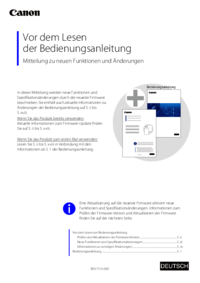



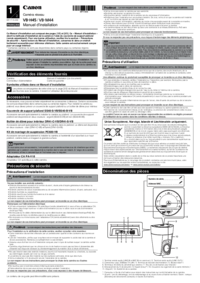

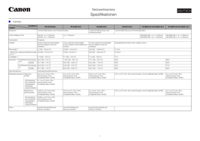

 (196 pages)
(196 pages) (220 pages)
(220 pages) (129 pages)
(129 pages) (193 pages)
(193 pages) (170 pages)
(170 pages) (42 pages)
(42 pages) (197 pages)
(197 pages) (370 pages)
(370 pages) (18 pages)
(18 pages) (105 pages)
(105 pages)







Comments to this Manuals